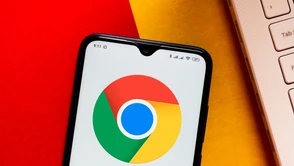Google cały czas pracuje nad rozwojem przeglądarki Chrome, również pod kątem szybkości jej działania. W związku z tym w ustawieniach pojawiły się nowe opcje związane z wydajnością, które pozwolą np. naprawić wolno działającą stronę lub szybciej deaktywować karty, z których akurat nie korzystamy aby oszczędzać pamięć RAM.
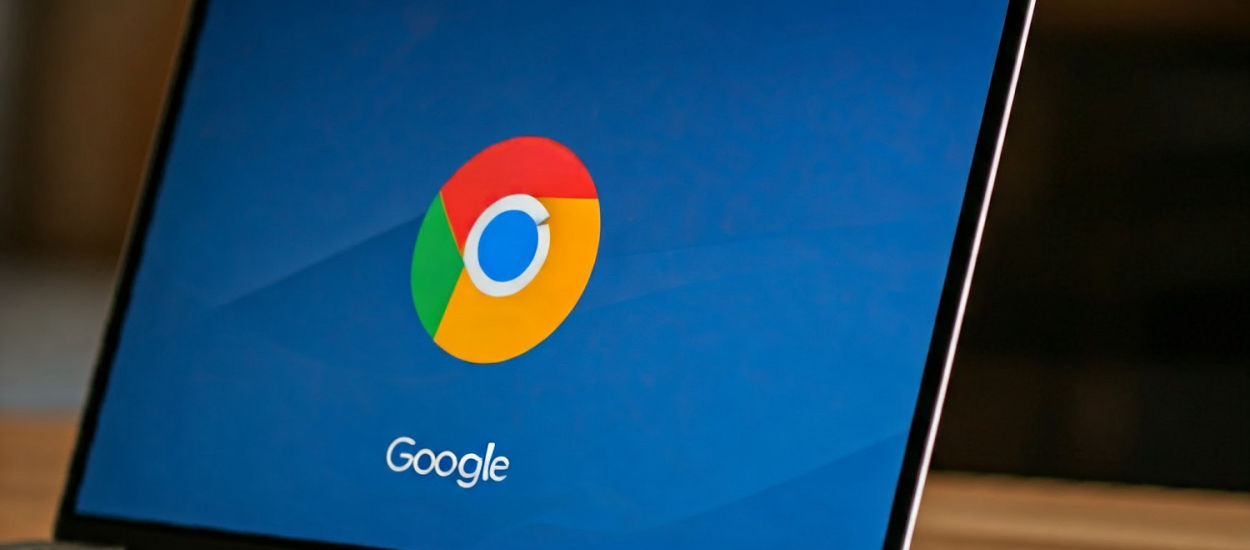
Nowe menu wydajności w Chrome
Google Chrome wprowadzi nowe i ulepszone narzędzia do kontroli wydajności, które dadzą użytkownikom większy wpływ na to, jak przeglądarka korzysta z zasobów na naszych komputerach. Narzędzie do wykrywania problemów z wydajnością identyfikuje potencjalne spowolnienia spowodowane przez otwarte zakładki i proponuje ich zamknięcie. Wkrótce obok paska adresu po prawej stronie pojawi się nowa ikonka, wyglądająca trochę jak prędkościomierz, która pozwoli szybko odzyskać panowanie nad przeglądarką. W najnowszej wersji Chrome, dostępna też jest funkcja oszczędzania pamięci, która oferuje trzy tryby do wyboru: standardowy, zrównoważony i maksymalny.
Odpowiednie menu znajdziecie w Ustawieniach, w zakładce Wydajność gdzie pod hasłem "Pamięć" po aktywacji znajdziecie do wyboru trzy tryby pracy. Chrome w ten sposób zwalnia pamięć zajętą przez nieaktywne karty. Dzięki temu aktywne karty i inne aplikacje mają więcej zasobów komputerowych (czyt. pamięci RAM), a Chrome działa szybciej. Nieaktywne karty zostaną automatycznie włączone, gdy ponownie je otworzymy. W trybie standardowym karty wyłączane są po dłuższym czasie, w trybie zrównoważonym Chrome bierze pod uwagę nasze nawyki i wyłącza w pierwszej kolejności karty, z których rzadko korzystamy. W opcji maksymalnej wszystkie nieaktywne karty wyłączane są znacznie szybciej, zapewniając największą oszczędność pamięci.
Użytkownicy mogą również dostosować ustawienia wydajności do swoich upodobań, określając witryny internetowe, które powinny zawsze pozostawać aktywne oraz pozwalając włączanie lub wyłączanie wskaźników wizualnych dla nieaktywnych kart i zużycia pamięci. Nowe i ulepszone kontrolki wydajności Chrome tworzą lepsze wrażenia z przeglądania. Warto poeksperymentować z trybami standardowym, zrównoważonym i maksymalnym w oszczędzaniu pamięci, aby zoptymalizować zużycie pamięci w zależności od tego ile RAMu ma nasze urządzenie. Dzięki temu mamy większą kontrolę nad tym, jak Chrome korzysta z zasobów i możemy cieszyć się płynniejszym przeglądaniem stron internetowych.
Hej, jesteśmy na Google News - Obserwuj to, co ważne w techu